जैसा कि हमने हाल ही में iPhone पर साइबरपंक 2077 खेलने के तरीके के बारे में अपने ट्यूटोरियल में कवर किया है, क्लाउड गेमिंग सेवाओं में भारी वृद्धि हुई है। उस लेख के लिए, हमने NVIDIA के GeForce Now का लाभ उठाया, लेकिन यह कई विकल्पों में से एक है। एक अन्य सीधे Google से Stadia के रूप में आता है।
अंतर्वस्तु
- संबंधित पढ़ना
- Stadia की लागत कितनी है?
-
Stadia के साथ अपने iPhone पर गेम खेलें
- बेहतर अनुभव के लिए Stadia को अपनी होम स्क्रीन पर जोड़ें
-
Stadia के साथ कौन से कंट्रोलर काम करते हैं?
- क्या आप रेज़र किशी को स्टैडिया के साथ इस्तेमाल कर सकते हैं?
- अपने नियंत्रक को अपने iPhone के साथ जोड़ें
- संबंधित पोस्ट:
- GeForce Now के साथ iPhone पर साइबरपंक 2077 कैसे खेलें?
- Apple बनाम एपिक गेम्स: 2020 जारी है
- अपने पसंदीदा गेम को एक्सप्लोर करने के लिए iPadOS पर Xbox One या PS4 कंट्रोलर कनेक्ट करें
- IOS और macOS के लिए बेस्ट ऐप्स: दिसंबर 2020
- Apple M1 मैकबुक एयर, प्रो और मिनी के लिए सर्वश्रेष्ठ ऐप्स
Google ने नवंबर 2019 में Stadia को वापस लॉन्च किया और गेम और विश्वसनीयता के अपने पुस्तकालय के मामले में उतार-चढ़ाव का अपना उचित हिस्सा देखा है। IOS और iPadOS पारिस्थितिकी तंत्र में उन लोगों के लिए एक और महत्वपूर्ण बिंदु iPhone या iPad पर Stadia गेम खेलने में असमर्थता है।
यह ऐप्पल और गूगल बनाम एपिक गेम्स के बीच चल रही लड़ाई के अनुरूप है। ऐप्पल वर्तमान में ऐप स्टोर पर विशिष्ट एप्लिकेशन जारी करने की अनुमति नहीं दे रहा है जो ऐप स्टोर के माध्यम से ऐप्स के भुगतान की प्रक्रिया को बाधित करने का प्रयास करते हैं। यही कारण है कि हमने Play Store पर उचित Stadia, GeForce Now, या Xbox Cloud एप्लिकेशन को हिट नहीं देखा है।
फिर भी, क्लाउड गेमिंग अनुभव की तलाश करने वालों के लिए Stadia एक ठोस विकल्प बन गया है।
Stadia की लागत कितनी है?
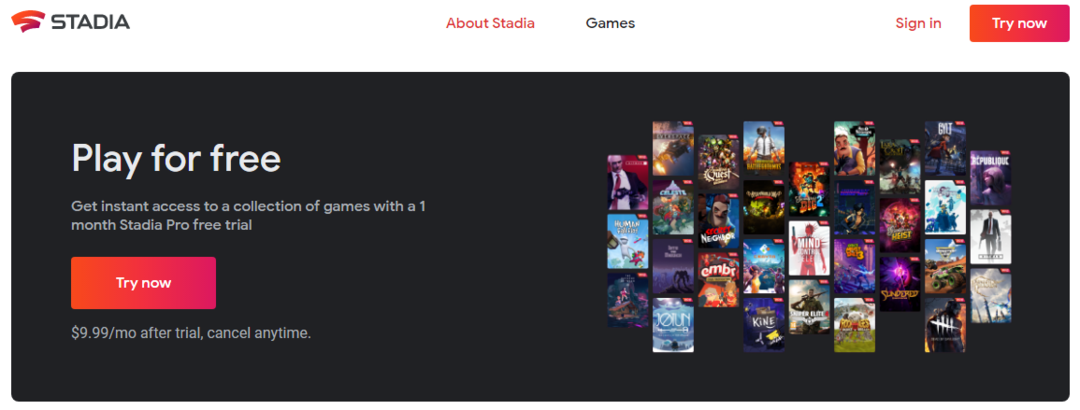
यदि आप Stadia का परीक्षण करना चाहते हैं, तो कंपनी Stadia Pro के लिए 30-दिन का निःशुल्क परीक्षण प्रदान करती है। यह उपलब्ध खेलों की लाइब्रेरी तक पहुंच प्रदान करता है के माध्यम से स्टेडियम। मासिक आधार पर, नए गेम जोड़े जाते हैं जो मुफ्त में खेले जाने के लिए उपलब्ध हैं।
लेकिन आप कुछ अन्य AAA खिताब जैसे साइबरपंक 2077, स्टार वार्स जेडी फॉलन ऑर्डर, हत्यारे की नस्ल वल्लाह और बहुत कुछ खरीदने के लिए स्टैडिया का उपयोग कर सकते हैं। हमने पहले ही उल्लेख किया है कि आप एक महीने के लिए Stadia Pro को निःशुल्क आज़मा सकेंगे। एक बार जब वह नि:शुल्क परीक्षण समाप्त हो जाता है, तो आप सदस्यता को केवल $9.99 प्रति माह के लिए चालू रख सकते हैं।
Stadia का एक और दिलचस्प पहलू यह है कि आप इसे अपने "गेमिंग कंसोल" के रूप में उपयोग कर सकते हैं। इसका मतलब है कि आप प्रो सदस्यता के बिना, Stadia के माध्यम से गेम खरीद सकते हैं और फिर भी वे गेम खेल सकते हैं। यह क्लाउड गेमिंग मार्केट का एक और दिलचस्प पहलू है और आप जहां भी हैं वहां से गेम खेलने के बहुत सारे तरीके हैं।
Stadia के साथ अपने iPhone पर गेम खेलें
यदि आपने तय किया है कि आप Stadia के साथ शुरुआत करना चाहते हैं, तो आपको कंपनी के PWA का उपयोग करना होगा। इसे एक प्रगतिशील वेब ऐप के रूप में भी जाना जाता है, और यह अनिवार्य रूप से एक ऐसा एप्लिकेशन है जो आपके मोबाइल उपकरणों पर सफारी को अपनी रीढ़ की हड्डी के रूप में उपयोग करता है। PWA बहुत आम हैं, क्योंकि यह भी है कि आप अपने iPhone या iPad पर GeForce Now कैसे खेल सकते हैं।
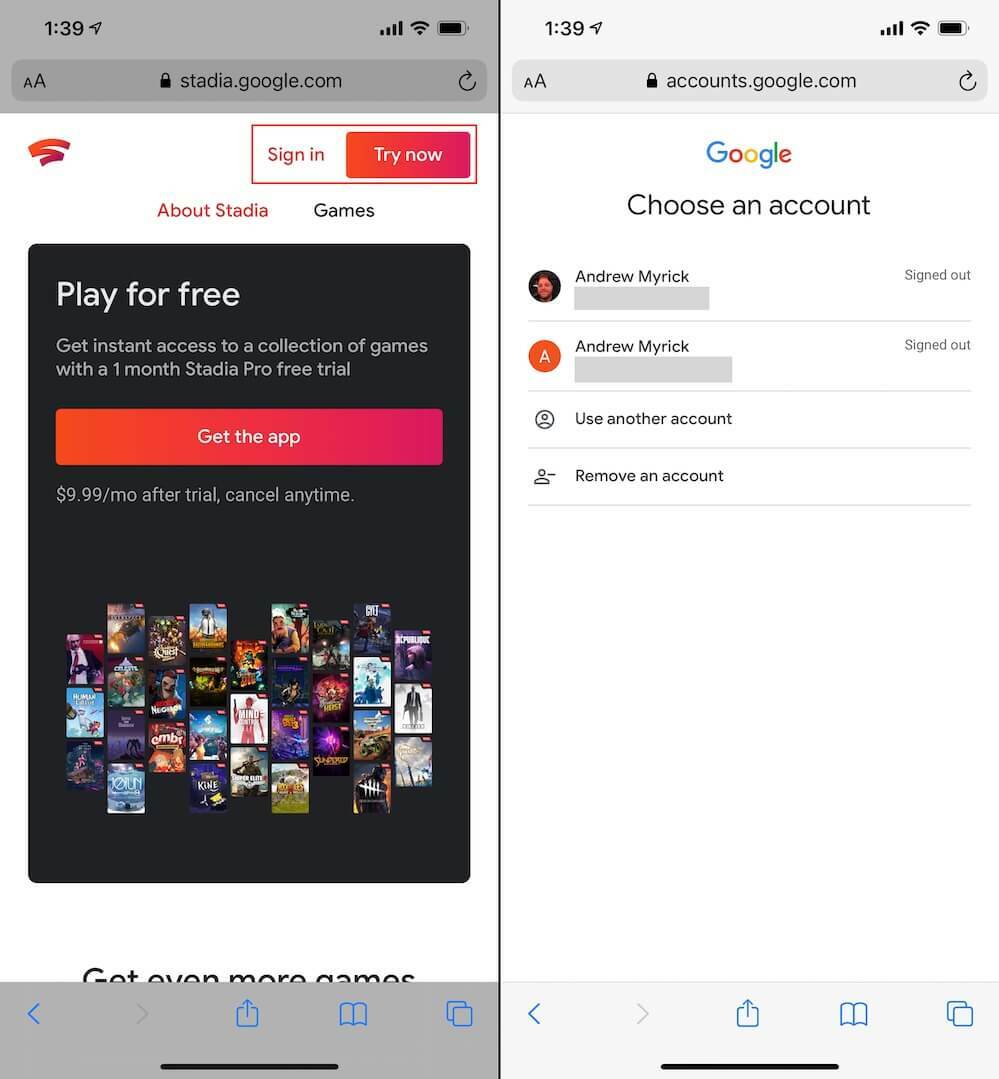
अपने iPhone और iPad पर Stadia के साथ शुरुआत करने का तरीका यहां बताया गया है:
- खोलना सफारी अपने iPhone या iPad पर।
- पर जाए stadia.google.com.
- अपने गूगल खाते के साथ साइन इन करें।
- अपने iPhone के साथ अपने Stadia या दूसरे कंट्रोलर को पेयर करें।
- थपथपाएं घर पृष्ठ के शीर्ष पर टैब।
- उस गेम का पता लगाएँ जिसे आप Stadia पर खेलना चाहते हैं।
- थपथपाएं खेल स्क्रीन के बीच में बटन।
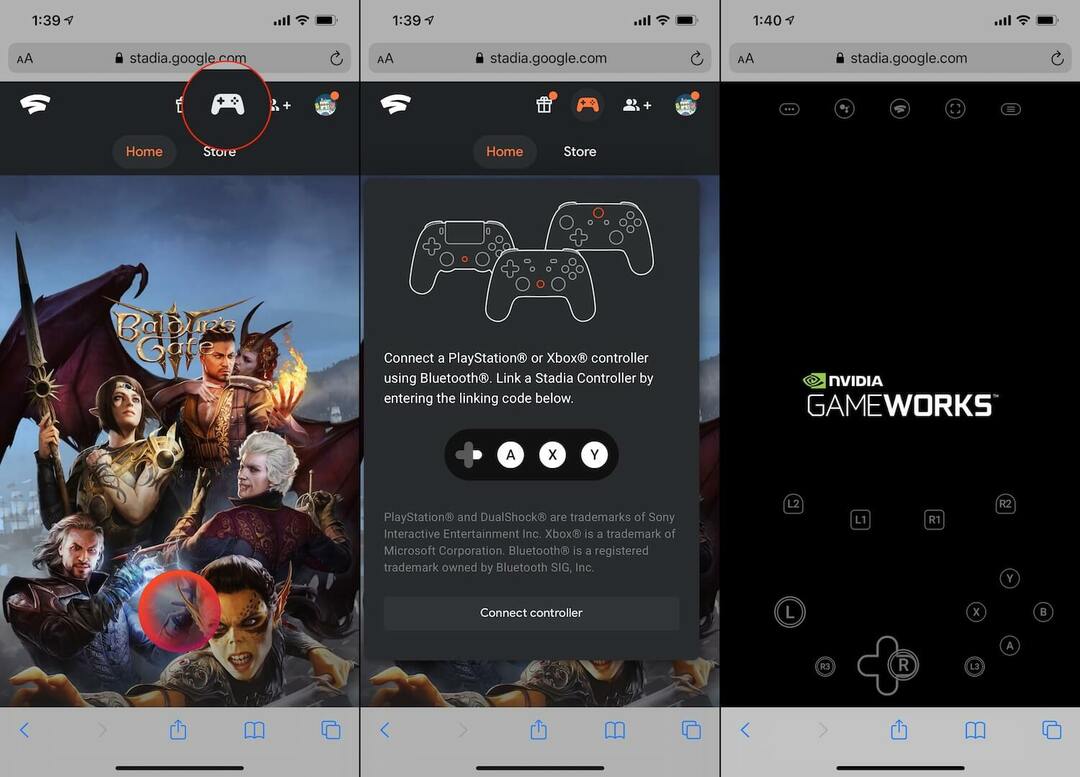
बेहतर अनुभव के लिए Stadia को अपनी होम स्क्रीन पर जोड़ें
जब आप सीधे ब्राउज़र से Stadia खेलना जारी रख सकते हैं, तो आप देख सकते हैं कि ऐप वास्तव में एक पूर्ण-स्क्रीन अनुभव नहीं है। सफारी के तत्व अभी भी दिखाई देते हैं, जो आपके प्लेबैक अनुभव में बाधा डाल सकते हैं। लेकिन चूंकि यह एक PWA है, आप PWA को अपनी होम स्क्रीन में जोड़कर "इंस्टॉल" कर सकते हैं। बेहतर अनुभव और त्वरित पहुंच के लिए यहां स्टैडिया को अपनी होम स्क्रीन पर जोड़ने का तरीका बताया गया है।
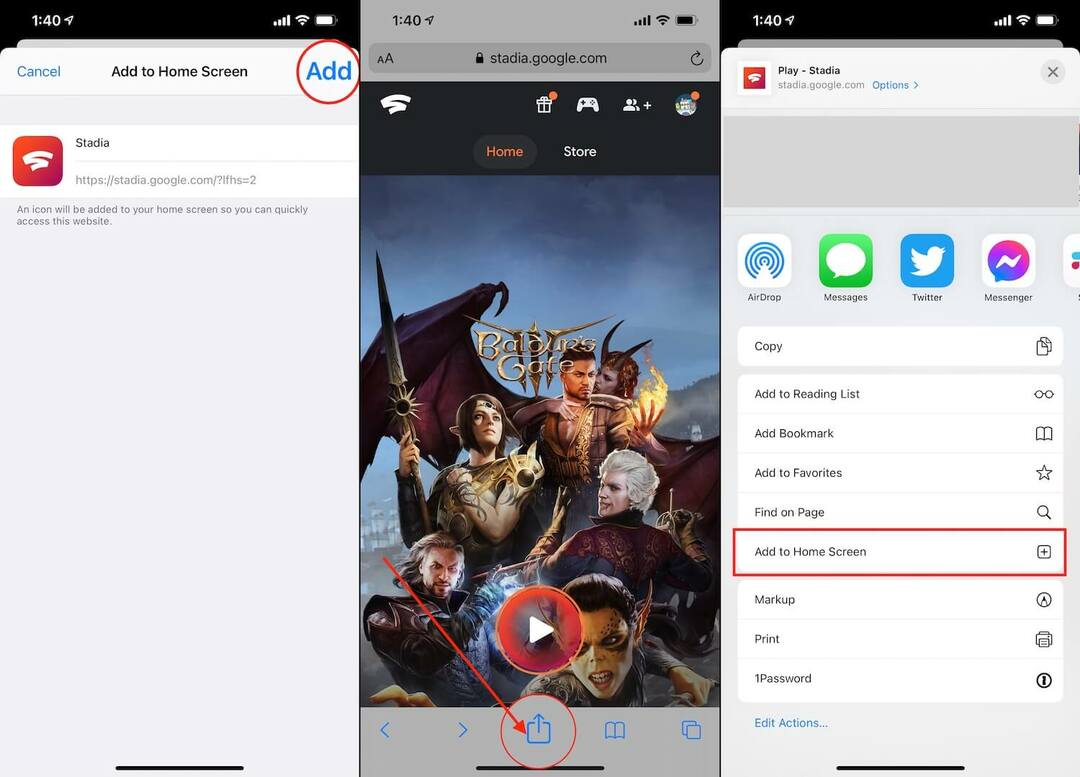
- खोलना सफारी अपने iPhone या iPad पर।
- पर जाए stadia.google.com.
- थपथपाएं साझा करना निचले मेनू बार में आइकन।
- दिखाई देने वाले मेनू से, नीचे स्क्रॉल करें और चुनें होम स्क्रीन में शामिल करें.
- यदि आप चाहें तो शीर्षक को अनुकूलित करें।
- थपथपाएं जोड़ें ऊपरी दाएं कोने में बटन।
भले ही यह एक PWA है, फिर भी आप इसे इधर-उधर कर सकते हैं और इसे अपने गेम्स फ़ोल्डर में जोड़ सकते हैं।
Stadia के साथ कौन से कंट्रोलर काम करते हैं?

इससे पहले कि आप बस गोता लगाएँ और Stadia खेलना शुरू करें, कुछ नियंत्रक हैं जिन्हें आपको देखना चाहिए। जबकि सोनी और माइक्रोसॉफ्ट ने अपने अगले-जेन कंसोल को नए नियंत्रकों के साथ जारी किया है, वे अभी तक स्टैडिया के साथ काम करने के लिए प्रमाणित नहीं हैं। इसका मतलब यह नहीं है कि वे ऐसा नहीं करेंगे, क्योंकि हमने सोनी के नए डुअलसेंस कंट्रोलर के लिए हालिया अपडेट को सपोर्ट करते हुए देखा है। हालाँकि, ये आधिकारिक तौर पर Stadia द्वारा समर्थित नियंत्रक हैं।
- गूगल स्टैडिया कंट्रोलर - यह एक स्पष्ट उत्तर है, क्योंकि Google Stadia मूल रूप से केवल तभी उपलब्ध था जब आप Stadia Premier बंडल पर अपना हाथ रखने में सक्षम थे। बंडल में आपके टीवी पर गेमिंग के लिए क्रोमकास्ट अल्ट्रा के साथ Google का अपना कंट्रोलर शामिल है। लेकिन अब, आप स्वयं नियंत्रक खरीद सकते हैं।
- डुअलशॉक 4 - हम यहां यह कहने के लिए नहीं हैं कि डुअलशॉक 4 एक्सबॉक्स वन कंट्रोलर से बेहतर है, लेकिन यह निश्चित रूप से एक आरामदायक और लोकप्रिय विकल्प है। इसके अलावा, चुनने के लिए कुछ अलग रंग हैं, यदि आप उन्हें खुदरा मूल्य पर पा सकते हैं।
- एक्सबॉक्स वन कंट्रोलर - हम यह अनुमान लगाने के लिए उद्यम करेंगे कि लगभग सभी के पास Xbox नियंत्रक कहीं न कहीं पड़ा हुआ है। यह सबसे लोकप्रिय कंसोल में से एक है, और Xbox क्लाउड गेमिंग की शुरूआत लोकप्रियता में बढ़ गई है।
क्या आप रेज़र किशी को स्टैडिया के साथ इस्तेमाल कर सकते हैं?

IPhone पर साइबरपंक 2077 चलाने के लिए हमारे ट्यूटोरियल में, हमने संभावित नियंत्रक के रूप में रेज़र किशी की सिफारिश की। Microsoft या Sony की ओर झुकाव के बजाय, Razer Kishi एक ऑल-इन-वन गेमिंग कंट्रोलर है जो आपके iPhone को मोबाइल गेमिंग बीस्ट में बदल देता है। इसलिए यह आश्चर्य होना स्वाभाविक है कि क्या किशी स्टैडिया के साथ काम करेगी।
ठीक है, यदि आप अतिरिक्त माउंट की आवश्यकता के बिना नियंत्रक प्राप्त करना चाहते हैं, तो आप भाग्य में हैं। हमारे परीक्षण में, हमने पाया कि रेजर किशी आईफोन पर स्टैडिया के साथ पूरी तरह से काम करता है। तो यह आपके लिए उपयोग करने के लिए एक बढ़िया और व्यवहार्य विकल्प है।
अपने नियंत्रक को अपने iPhone के साथ जोड़ें
इस दौरान है संभव है, आपके गेम के लिए ऑन-स्क्रीन टच नियंत्रणों का उपयोग करने की वास्तव में अनुशंसा नहीं की जाती है। इसलिए हम हमेशा आपके वर्तमान गेमिंग कंसोल के लिए एक अतिरिक्त नियंत्रक लेने या उपयोग करने की सलाह देते हैं। अपने आईफोन या आईपैड के साथ अपने कंट्रोलर को पेयर करने के लिए आपको ये कदम उठाने होंगे।
- खोलना समायोजन अपने iPhone या iPad पर।
- पर थपथपाना ब्लूटूथ.
- अपनी पसंद के नियंत्रक को चालू करें।
- कंट्रोलर को पेयरिंग मोड में रखें।
- नियंत्रक नीचे दिखाई देगा "अन्य उपकरण" ब्लूटूथ पेयरिंग मेनू से।
- इसे अपने iPhone या iPad के साथ पेयर करने के लिए अपने कंट्रोलर पर टैप करें।
एंड्रयू अमेरिका के पूर्वी तट पर आधारित एक स्वतंत्र लेखक हैं।
उन्होंने पिछले कुछ वर्षों में विभिन्न साइटों के लिए लिखा है, जिनमें iMore, Android Central, Phandroid, और कुछ अन्य शामिल हैं। अब, वह अपने दिन एक एचवीएसी कंपनी के लिए काम करते हुए बिताते हैं, जबकि रात में एक स्वतंत्र लेखक के रूप में चांदनी करते हैं।